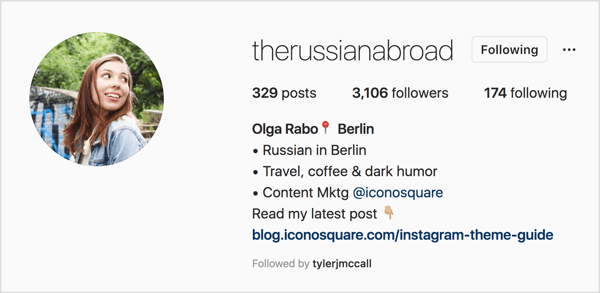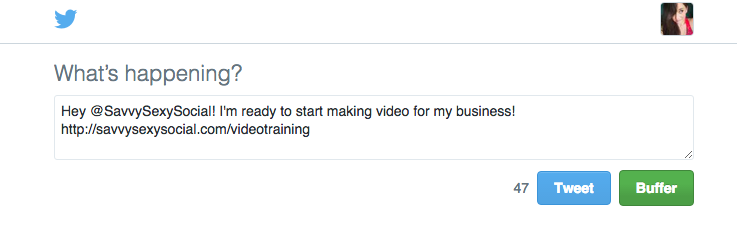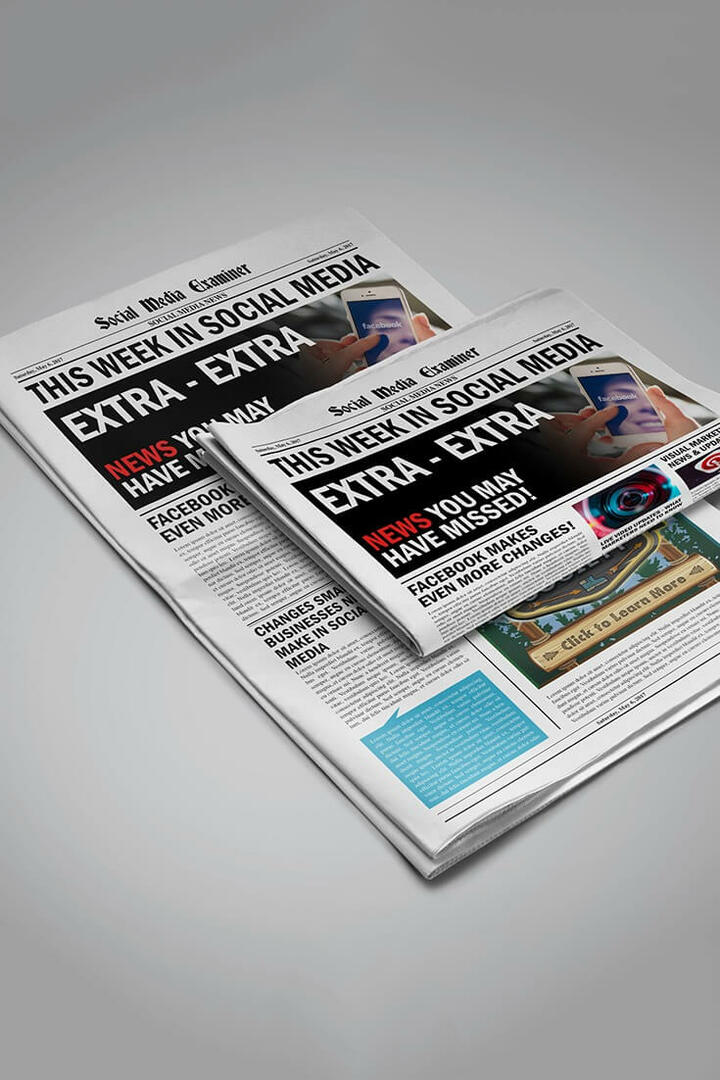8 způsobů spojení v Excelu může zlepšit vaše data
Microsoft Office Microsoft Hrdina Vynikat / / March 19, 2020
Poslední aktualizace dne

Kdykoli data v tabulce aplikace Excel nevypadají přesně tak, jak byste chtěli, nebo potřebujete lepší způsob, jak prezentovat data v listu, zřetězené může pomoci.
Zřetězená funkce v Excelu je jednou z nejčastěji používaných funkcí všech. Důvod je ten, že je tak všestranný. Kdykoli data v tabulce nevypadají přesně tak, jak byste chtěli, nebo potřebujete lepší způsob, jak prezentovat data v listu, zřetězené může pomoci.
Jak zřetězené v Excelu funguje
Funkce Concatenate se velmi snadno používá. Syntaxe funkce funguje takto:
CONCATENATE (text1, text2, text3,…)
Tato funkce se zdá velmi jednoduchá. Zřetězí více textových řetězců do jednoho řetězce. Každý řetězec (nebo buňku, která obsahuje řetězec) umístíte do funkce oddělenými čárkami.
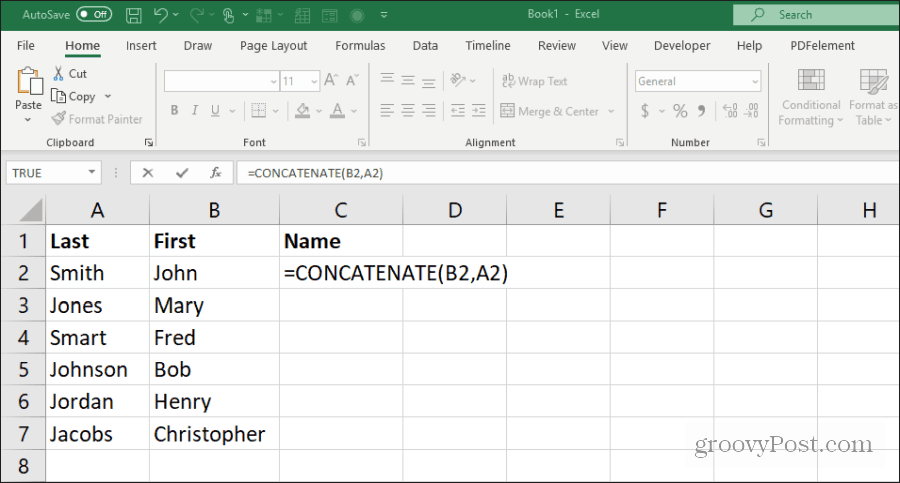
I když to může být jednoduché, jeho použití je hojné.
V tomto článku si ukážeme několik příkladů těch nejužitečnějších způsobů, jak můžete funkci Zřetězit použít ve svých různých projektech.
1. Formátování jmen
Jedním z nejčastějších způsobů použití funkce Zřetězené je, když tabulka obsahuje jména ve dvou sloupcích, jako v příkladu výše. Toto je jeden z nejjednodušších způsobů použití této funkce, protože se jedná pouze o zřetězení dvou sloupců do mezery uprostřed.
Syntaxe tohoto je:
KONCATENÁT (B2, „“, A2)
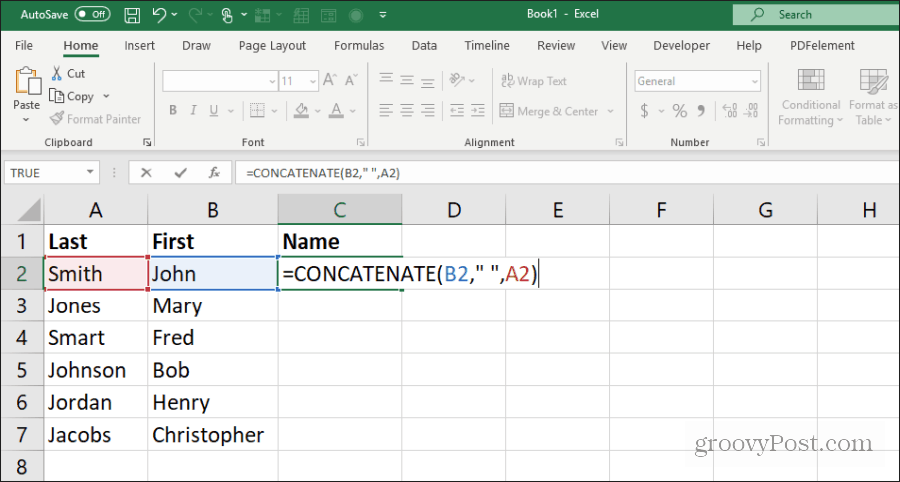
Tím se křestní jméno a příjmení nastaví ve správném pořadí, mezera uprostřed. Chcete-li vyplnit zbytek sloupce pro ostatní jména, stačí podržet Posun na klávesnici a dvojitým kliknutím.
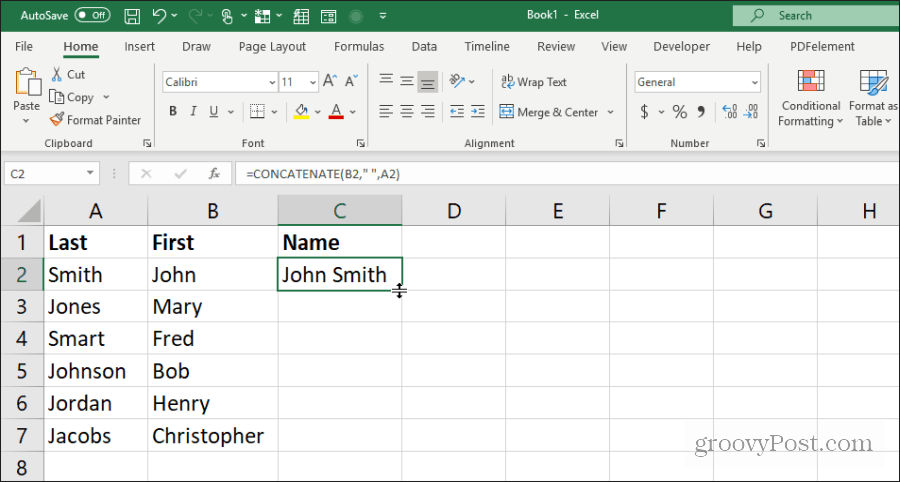
Tím se sloupec automaticky doplní zbytkem jmen.
2. Aktualizujte stav v prostém jazyce
Při každém otevření listu můžete použít tabulku k sestavení velkého množství dat k provedení složité řady výpočtů. Ale vše, na čem vám opravdu záleží, je konečný výpočet.
Ušetřete čas pomocí Zřetězit k vytvoření stavu s konečným výsledkem v horní části listu. Pokud je výsledek výpočtu v buňce G47, použijte následující vzorec k vytvoření aktualizovaného stavu v buňce A1:
= CONCATENATE („Celkové dosavadní výdaje jsou: $“, G47)
Výsledkem bude prohlášení v horní části tabulky, jak je ukázáno níže.
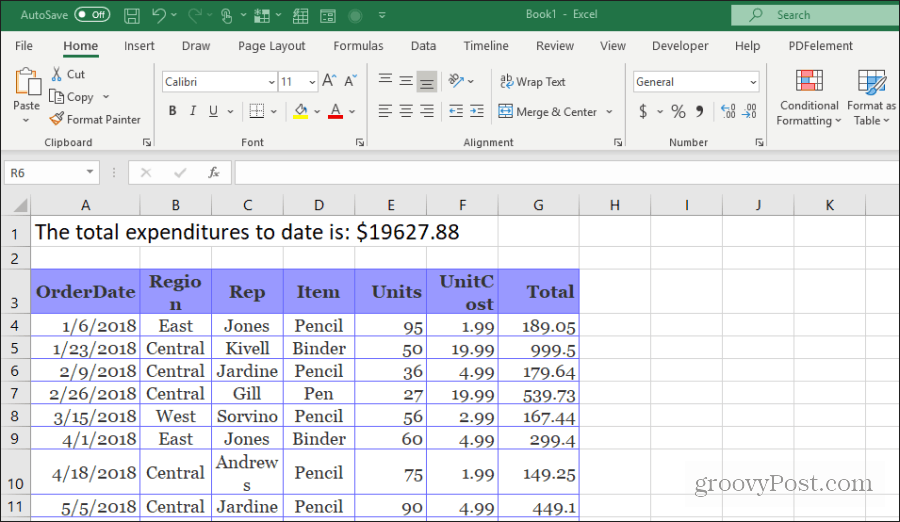
Nyní můžete ušetřit čas pouhým otevřením listu a získání konečného výsledku na první pohled.
3. Analyzujte poštovní adresu
Jedním z nejpopulárnějších způsobů použití funkce Zřetězené je převzetí různých polí do databáze naplněné informace od uživatelů, zákazníků nebo kohokoli jiného a jejich úplnou adresu spojíme do jediné pole.
Tímto způsobem můžete rychle uchopit a zkopírovat celou adresu.
V tabulce může být část adresy rozdělena mezi pole rozložená po celé tabulce.

Můžete vytvořit formátovanou adresu řetězcováním částí adresy do jedné buňky, oddělené návratem konce řádku. V Excelu je to „Char (10)“.
Adresu byste spojili dohromady pomocí následující funkce:
= KONCATENÁT (G2, CHAR (10), H2, CHAR (10), K2, ”,”, L2, ”“, M2)
Zpětný kód vozíku jde za názvem a ulicí a město, ulice a PSČ musí být naformátovány čárkou a mezerou.
Výsledek může ve skutečnosti vypadat jako neuspořádaný nepořádek. Je to proto, že je třeba naformátovat buňky s adresami Wrap text.
To provedete výběrem všech adresních buněk, klepnutím pravým tlačítkem a výběrem Formátovat buňky. V okně Formát buněk vyberte Zarovnání a povolte Zalomit text.
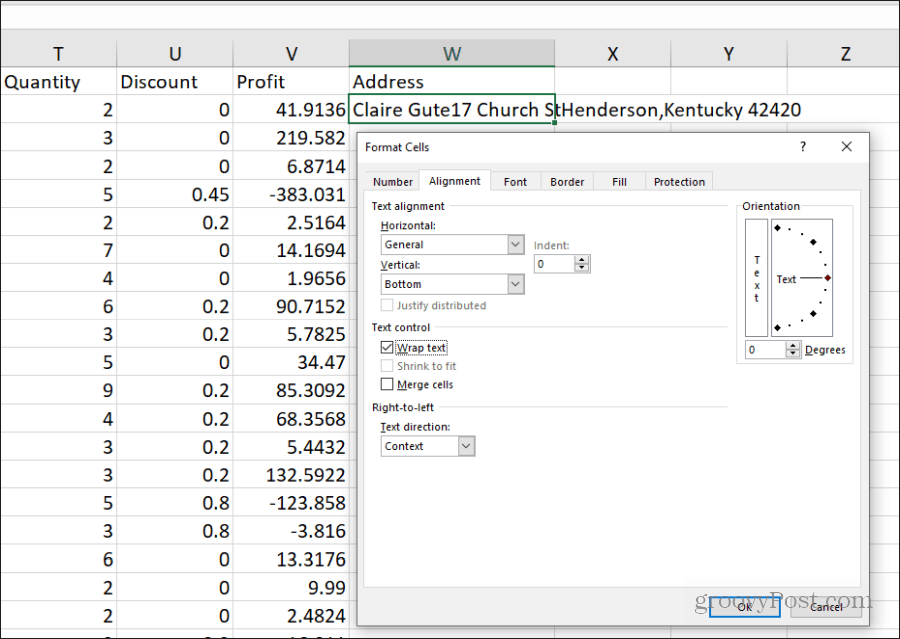
Nyní uvidíte, že všechny adresy jsou formátovány podle očekávání.
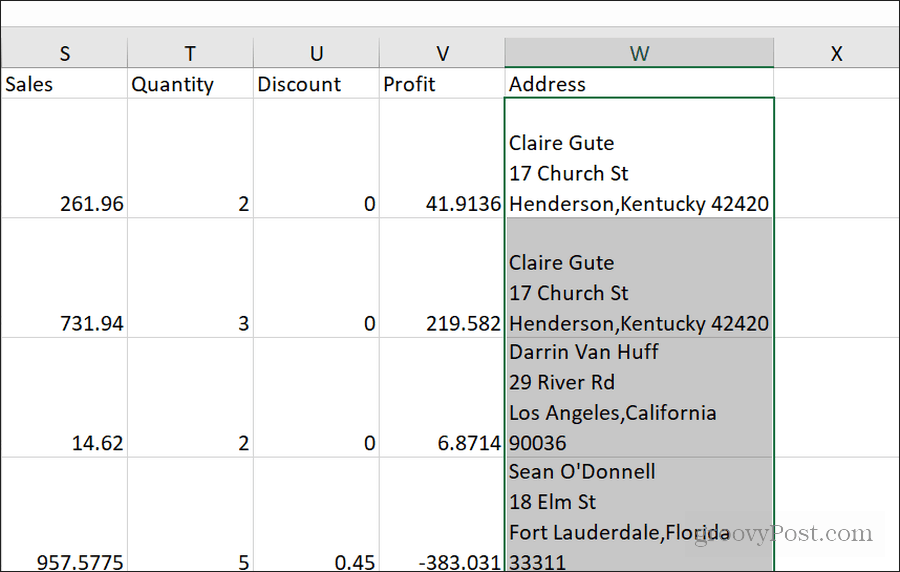
Tento přístup lze použít pro libovolné pole, ve kterém chcete vytvořit formátovaný text, který spojuje data z celé tabulky.
4. Analyzujte společně adresu URL
Dalším dobrým využitím funkce Zřetězené je seskupení všech prvků pro a plný řetězec URL. Například v tabulce produktu může odkaz URL na zakoupený produkt tvořit doména webu, oddělení a ID produktu.
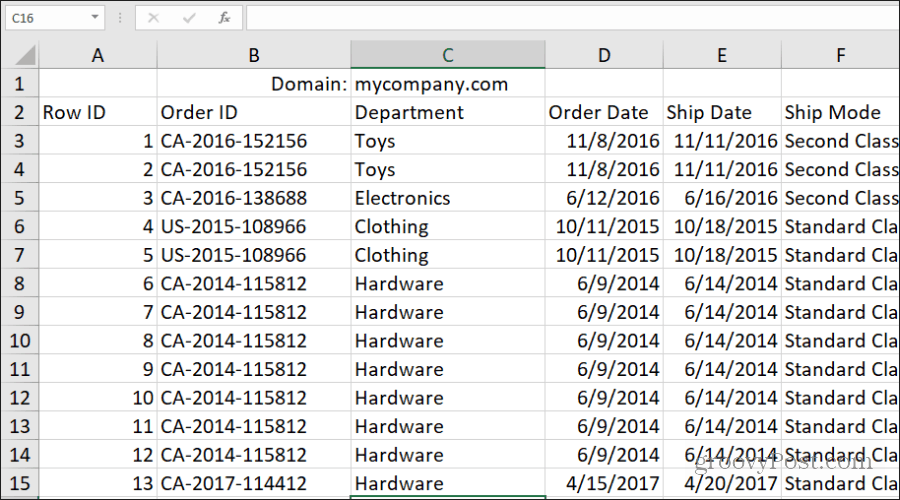
Pro každý řádek můžete vytvořit URL pomocí statického i dynamického adresování buněk.
= CONCATENATE (“ https://”,D1,”/”,D3,”/”,O3,”.php”)
Připojí se statický text „https:“ na začátek a „.php“ na konec řetězce URL daného produktu. Segmenty adresy URL vložíte výběrem buněk pro doménu, oddělení a ID produktu mezi každou lomítkem. Všechny jsou odděleny čárkami.
Výsledkem je perfektně naformátovaný URL odkaz na tento produkt.
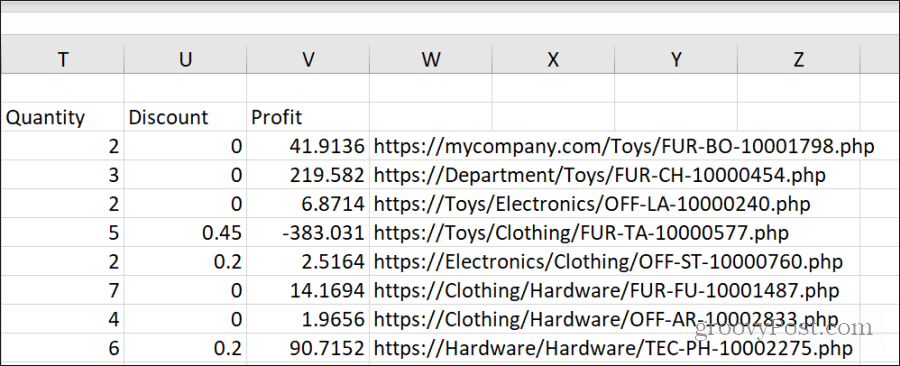
Zbývající buňky můžete vyplnit stejným způsobem jako výše. Podržte klávesu Shift a umístěte myš do pravého dolního rohu první buňky, kde jste vytvořili zřetězenou adresu URL, dokud neuvidíte dvojité rovnoběžné čáry. Poklepáním vyplňte zbývající buňky ve sloupci stejnou funkcí. Buňky se automaticky upraví pro každý řádek.
5. Dynamické grafy titulů
Jedním z oblíbených použití funkce Zřetězit je dynamické označení tabulek v tabulce. To je často nutné k aktualizaci věcí, jako je aktuální datum tabulky, která se používá jako opakující se přehled.
Například v prodejní tabulce můžete vytvořit titulní buňku, která drží titul pro graf. Pomocí funkce Zřetězit jej můžete nechat aktualizovat na aktuální datum při aktualizaci tabulky.
= CONCATENATE („Celkový prodej k:“, ROK (NYNÍ ()))
Tato buňka se bude aktualizovat se správným datem při každé aktualizaci grafu.

Dále stačí nastavit název grafu tak, aby se aktualizoval s obsahem buněk.
Udělat toto:
- Vyberte název grafu
- Vyberte funkční pole a zadejte „= I1“ (nahradit I1 kde jste vytvořili zřetězení názvu grafu)
- lis Vstoupit a název grafu bude odpovídat dynamicky aktualizované buňce
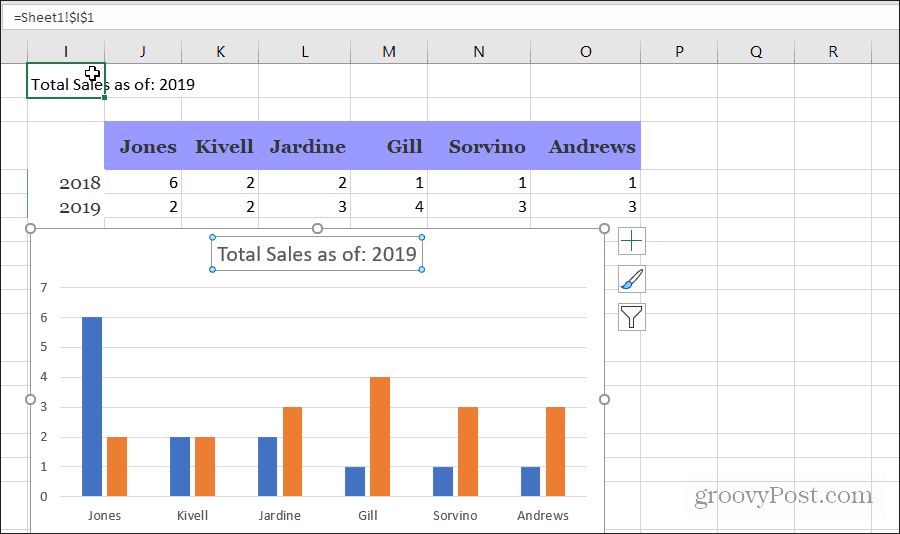
Nyní, kdykoli se tabulka aktualizuje, bude mít graf v názvu správné datum. Nemusíte se starat o to, abyste si ji kdykoli aktualizovali, když ji spustíte.
6. Kombinujte čísla a text
Další užitečnou funkcí funkce Zřetězené je to, že umožňuje kombinovat textové buňky i číselné buňky do jednoho řetězce. Můžete také zadat data, pokud převedete pole data na text.
Chcete-li například převést každou prodejní událost do prostého anglického prohlášení, můžete použít funkci zřetězení, jak je uvedeno níže.
= KONCATENÁT (C4, „prodáno“, E4, „jednotky„, D4 “,„ TEXT (A4, “mm / dd / rrrr”)))
Tím se vezmou dvě textová pole (název obchodního zástupce a název jednotky) a zkombinuje se s číslem a datovým polem (číslo jednotky a datum prodeje).
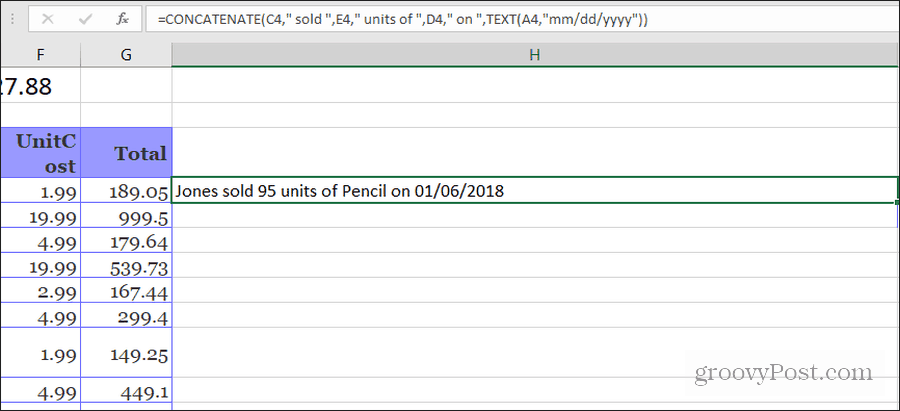
To vám umožní dělat věci, jako je vytváření celého textového pole, které pak můžete použít k automatickému odesílání e-mailového obsahu z listu Excel.
7. Automaticky vytvářet HTML
Pokud využijete tuto schopnost kombinovat text, hodnoty a další data z tabulky do jediné buňky obsahu a pak kombinovat, že s použitím funkce Charline (10) newline a kódů HTML můžete vytvořit kód HTML, který můžete vložit do libovolného webová stránka.
K tomu může být použito zkopírování výsledků výpočtů tabulky na webovou stránku, kde výsledky výpočtu poskytnete veřejnosti (nebo do vaší vnitřní firemní sítě).
Řekněme například, že provozujete webovou stránku klubu knih a zasíláte týdenní aktualizace členům s nejnovějšími čtenářskými materiály za měsíc. Pokud k záznamu každé měsíční aktualizace používáte tabulku, můžete pomocí Concatenate vytvořit obsah stránky pro tuto položku.
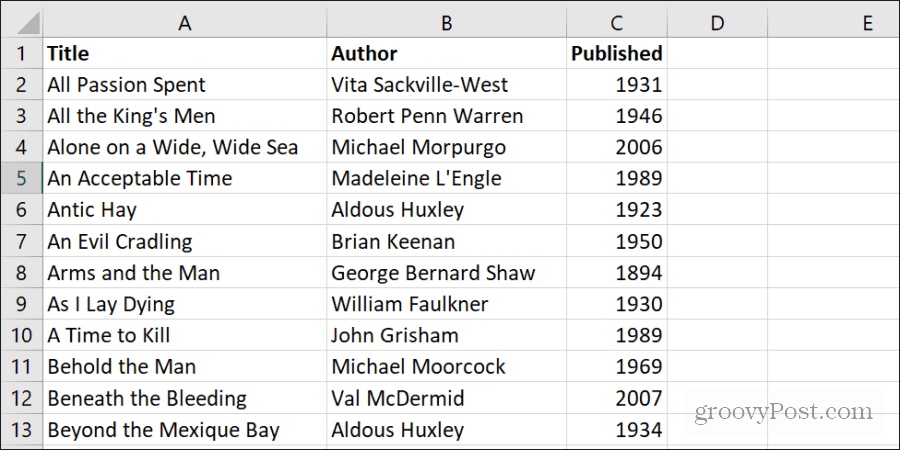
Vytvořte další buňku pro obsah webové stránky a poté zřetězte svůj obsah pomocí položek buněk z listu:
= CONCATENATE („Dobrý den, znovu všichni!
“, CHAR (10),„ Tento měsíc budeme číst ", A2" podle ", B2".
“, Char (10),“ Tento titul byl publikován v ", C2". “,„ Těším se, až uslyším, co si všichni myslíte! “)
Jak vidíte, kombinace statických řetězců, informací z buněk a formátovacích kódů v kombinaci s HTML formátovací kódy umožňují vytvářet veškerý obsah, který dynamicky stahuje informace z vašeho tabulka.
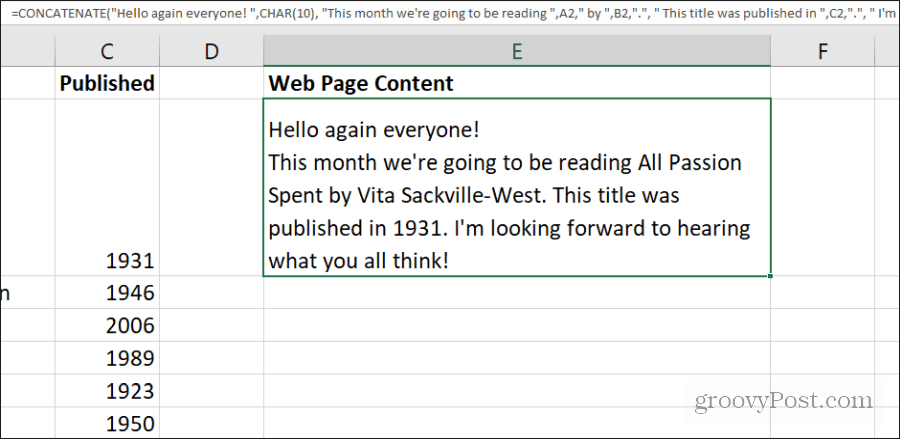
S trochou kreativity můžete generovat hodně obsahu stránky. A jednoduše jej zkopírujte a vložte přímo do svých blogových příspěvků.
8. Generovat kódy
Dalším užitečným trikem, který můžete použít zřetězené, je spojit části informací z každého pole do zvláštního kódu. Tento kód můžete použít jako jedinečný identifikátor.
Pomocí příkladu tabulky produktů řekněme, že chcete vytvořit jedinečný kód pro identifikaci každého jednotlivého nákupu na webu. V tomto příkladu bude nákupní kód tvořen:
- První dvě písmena oddělení
- Poslední dvě písmena jména zákazníka
- První dvě čísla PSČ
- Posledních 8 čísel ID produktu
To vše můžete udělat kombinací funkce Zřetězené s Funkce levého a pravého řetězce:
= KONCATENÁT (VLEVO (D3,2), Vpravo (H3,2), VLEVO (M3,2), Vpravo (O3,8))
Tím se do funkce Zřetězené vnoří funkce Vlevo (popadání znaků zleva) a funkce Vpravo (odebírání znaků zprava).
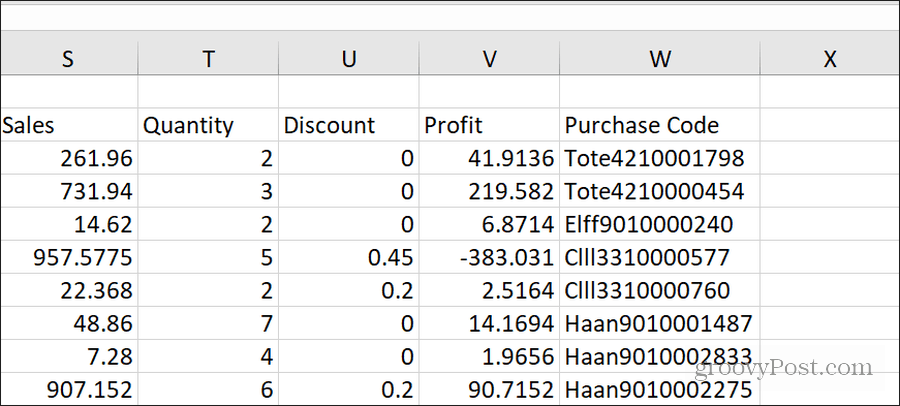
To je užitečné pro cokoli, od vytváření jedinečných hesel až po vytváření jedinečných webových adres URL pro webové stránky.